第1章 Java开发入门
0. 学习目标
- 了解Java,能够简述Java的特点和发展史。
- 掌握Java开发环境(JDK)的搭建,能够独立安装JDK。
- 掌握Java程序的基本操作,能够独立完成第一个Java程序的编写(javac.exe java.exe)。
- 掌握系统环境变量(JAVA_HOME)的配置,能够独立完成PATH和CLASSPATH环境变量的配置。
- 了解Java的运行机制,能够简述Java的编译运行过程
- 掌握IntelliJ IDEA开发工具的基本用法,能够独立安装IntelliJ IDEA并使用它开发与调试。
1. Java概述
1.1.1 什么是Java

Java是一种高级计算机语言,它是由SUN公司(已被Oracle公司收购)于1995年5月推出的一种可以编写跨平台应用软件、完全面向对象的程序设计语言。
Java SE(Java Platform Standard Edition)是标准版技术平台,它是为开发普通桌面和商务应用程序提供的解决方案。平台中包括了Java最核心的类库,如集合、IO、数据库连接以及网络编程等。(最核心)
Java EE(Java Platform Enterprise Edition) 是企业版技术平台,它是为开发企业级(JavaWeb)应用程序提供的解决方案。主要包括Servlet、JSP、JavaBean、JDBC、EJB、Web Service等技术。
Java ME(Java Platform Micro Edition) 是微型版技术平台,它是为开发电子消费产品和嵌入式设备应用程序提供的解决方案。提供了智能化控制、HTTP联网等功能。
1.1.2 Java的特点
- 简单 Java语言是一种相对简单的编程语言,能够通过最基本的方法完成指定的任务。
- 面向对象 Java语言是一个纯粹的面向对象程序设计语言,它提供了类、接口和继承等原语。
- 安全性 Java语言安全可靠。Java编译器在编译程序时,不显示存储安排决策,Java程序中的存储是在程序运行时由Java解释程序决定。
- 跨平台性 Java通过JVM(虚拟机)以及字节码实现跨平台。
- 多线程 Java语言支持多线程。多线程简单理解为程序中多个任务可以并发执行,多线程可以在很大程度上提高程序的执行效率。
- 分布式 Java是分布式语言,既支持各种层次的网络连接,又可以通过Socket类支持可靠的流(stream)进行网络连接。
1.1.3 Java的发展史(了解)
| 时间 | 事件 |
|---|---|
| 1995年5月23日 | Java语言诞生 |
| 1998年12月8日 | Java 1.2企业平台J2EE发布 |
| 1999年6月 | SUN公司发布Java的3个版本:标准版J2SE、企业版J2EE和微型版J2ME |
| 2002年2月26日 | J2SE 1.4发布,自此Java的计算能力有了大幅提升 |
| 2004年9月30日 | J2SE 1.5的发布。J2SE 1.5更名为Java SE 5.0 |
| 2005年6月 | SUN公司公开Java SE 6。J2EE更名为Java EE,J2SE更名为Java SE,J2ME更名为Java ME |
| 2009年12月 | SUN公司发布Java EE 6 |
| 2014年3月 | Oracle公司发布Java SE 8 |
| 2017年9月 | Oracle公司发布Java SE 9 |
| 2018年9月 | Oracle公司发布Java SE 11 |
|---|---|
| 2020年3月 | Oracle公司发布Java SE 14 |
| 2020年9月 | Oracle公司发布Java SE 15 |
| 2021年3月 | Oracle公司发布Java SE 16 |
| 2021年5月 | Oracle公司发布Java SE 17 |
2. JDK的使用
2.1 安装JDK
jdk-11.0.11-windows-x64-bin.exe,双击文件进入安装,一路【下一步】,记住默认安装位置C:\Program Files\Java\jdk-11,出现下列界面后单击【关闭】完成。
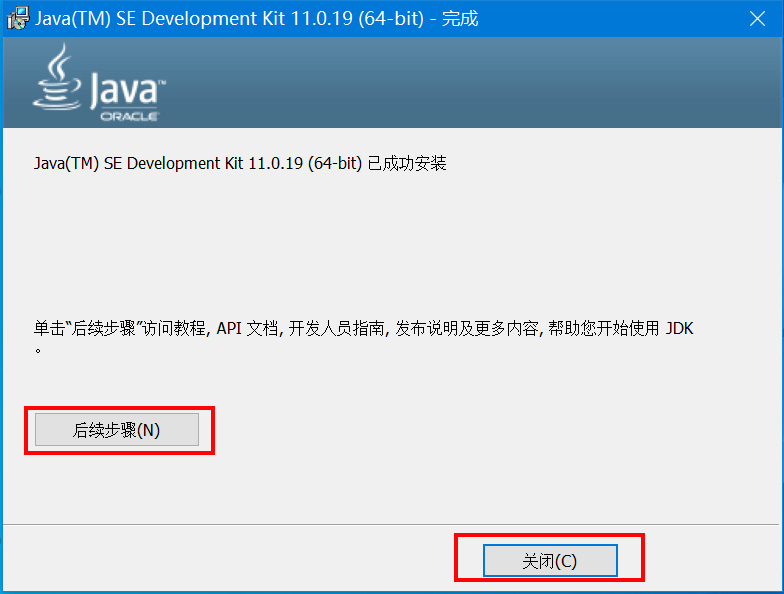
2.2 JDK目录介绍
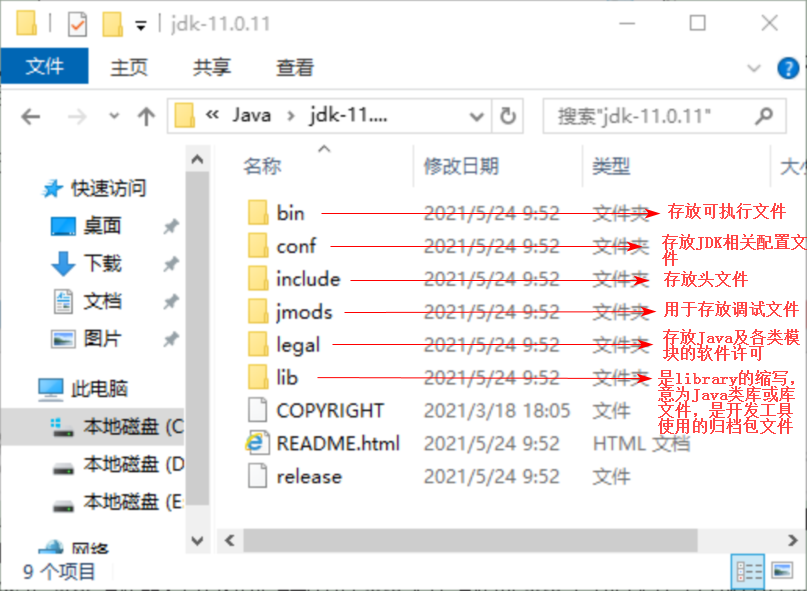
3. 系统环境变量
3.1 设置系统环境变量 JAVA_HOME
右键单击桌面上的计算机→属性,在弹出的系统窗口左边选择“高级系统设置”选项,弹出系统属性对话框,在系统属性对话框的“高级”选项卡下单击“环境变量”按钮,弹出“环境变量”对话框。
设置系统环境变量JAVA_HOME: C:\Program Files\Java\jdk-11。
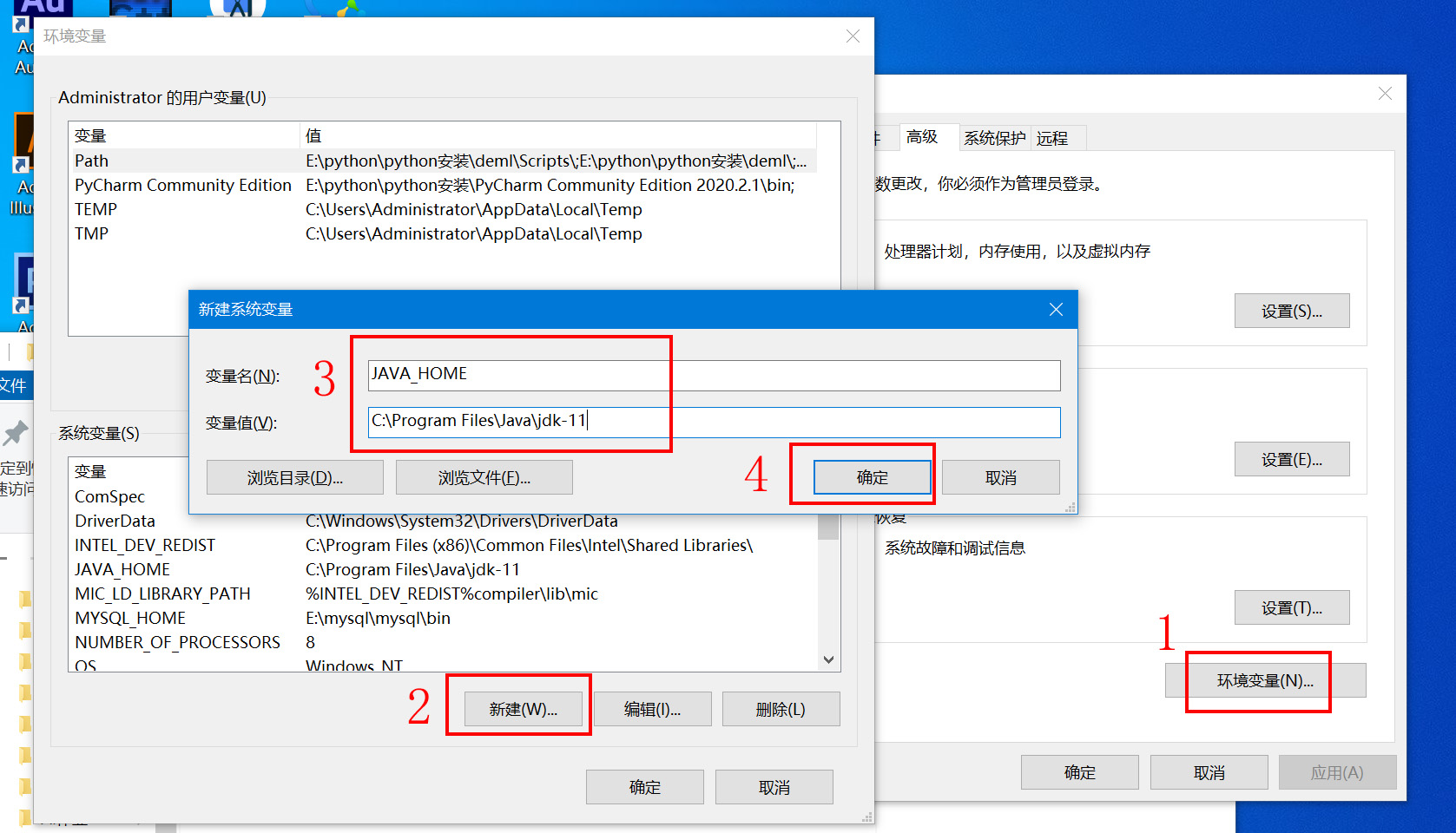
3.2 设置系统环境变量 Path
选择系统变量Path,单击【编辑】弹出界面后单击【新建】按钮,在底部新的输入框输入:%JAVA_HOME%\bin,在多次单击【上移】按钮移到最顶部,单击【确定】-【确定】完成
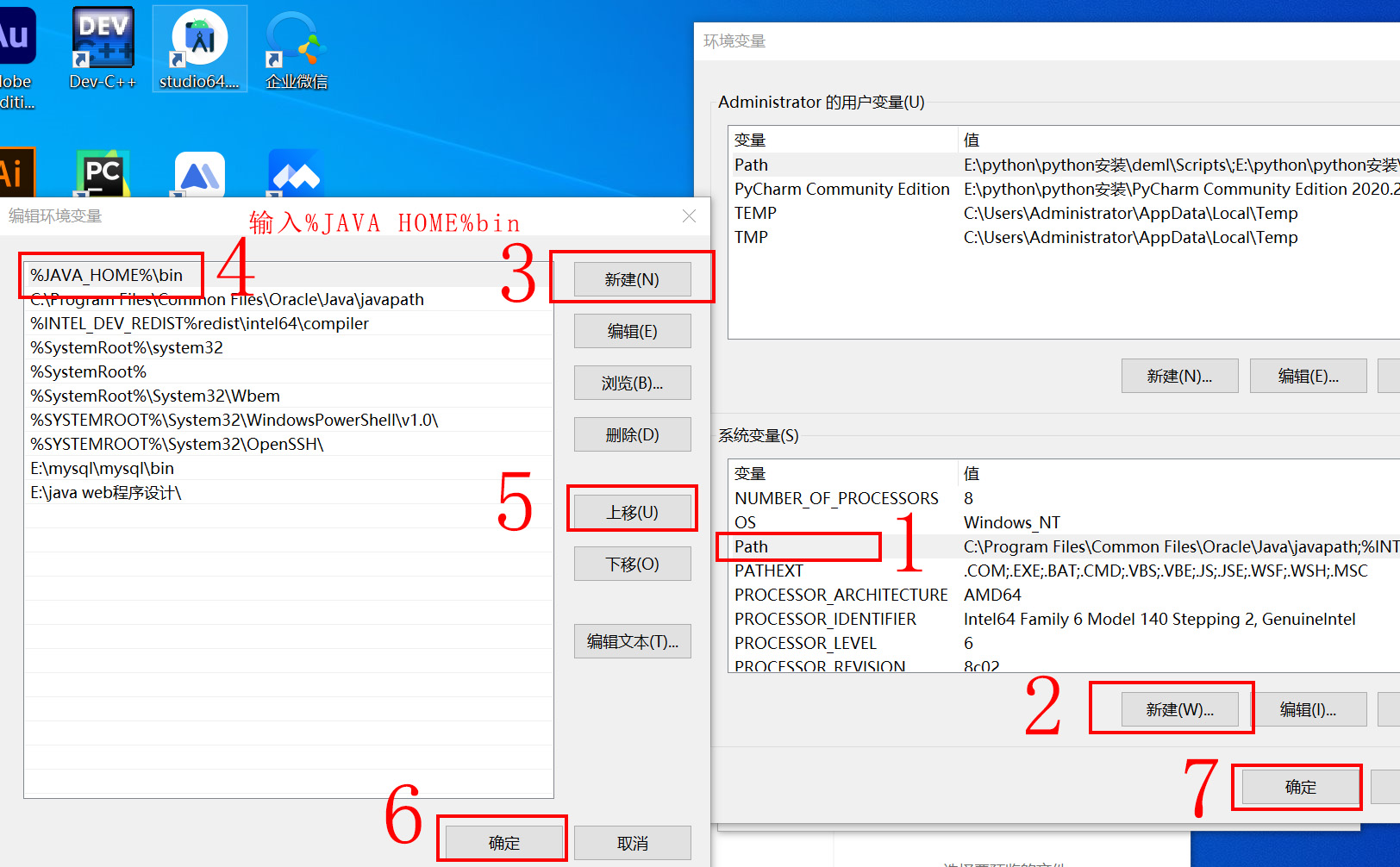
3.3 测试JAVA的版本
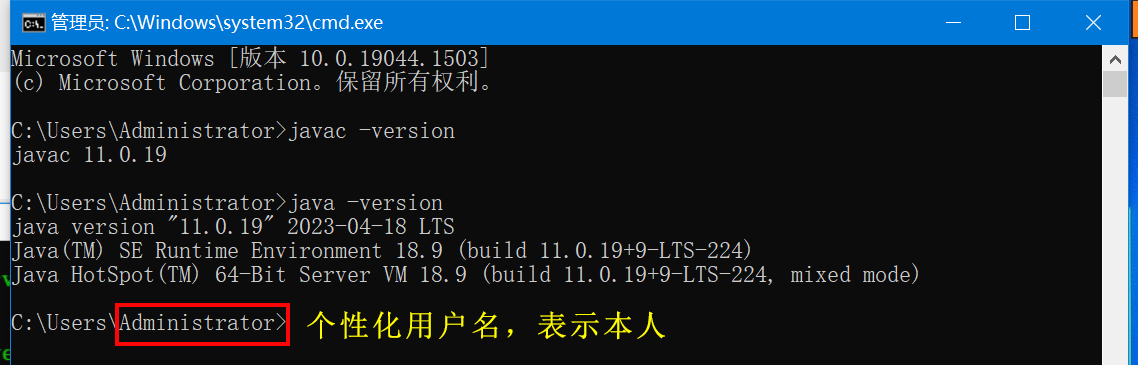
classpath是java解释器程序用的,java解释器是根据classpath的值来找类的。
https://blog.csdn.net/lin857/article/details/130259319
JDK11 下载与安装、环境配置----不用配置classpath
4. 第一个Java程序
F:\孙赟的Java项目\HelloWorld_sy.java
public class HelloWorld_sy{
public static void main(String[] args){
System.out.println("Hello world. 你好, 孙赟。");
}
}
- public class 类名 与 文件名 相同
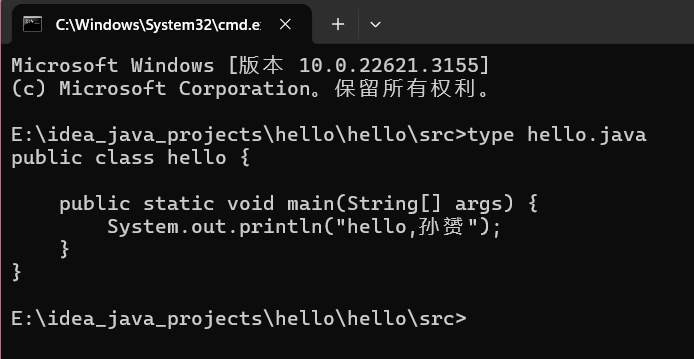
5. Java的运行机制
javac 类名.java 命令开启编译器,编译 类名.java源代码文件,生成名为 类名.class的字节码文件。
java 类名 命令启动Java虚拟机运行程序,将编译好的字节码文件加载到内存,解释执行输出结果。
Java程序的跨平台特性 -- 一次编写到处执行
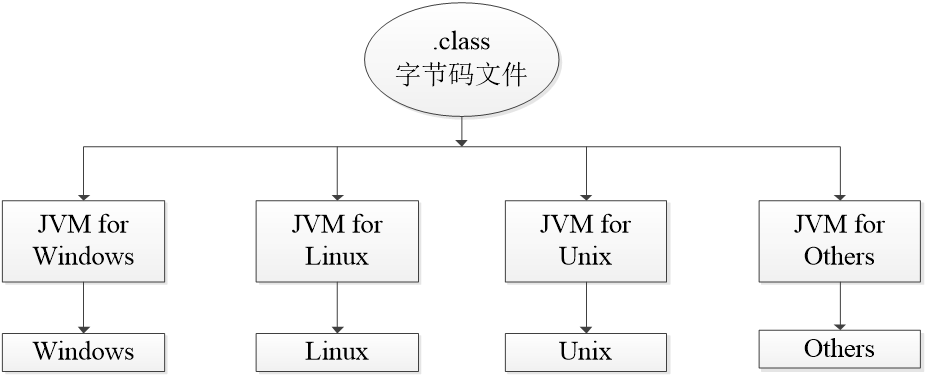
6. IntelliJ IDEA开发工具

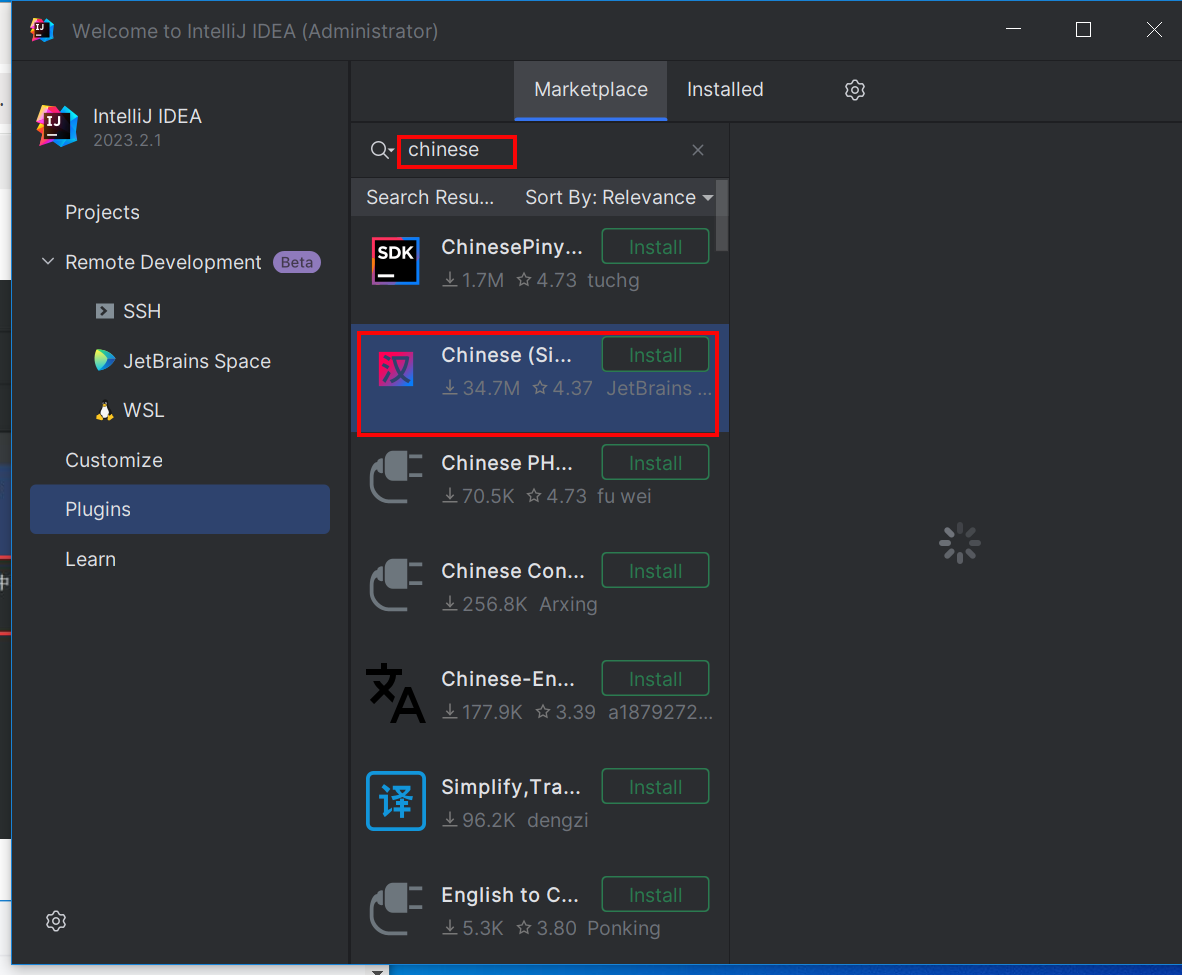
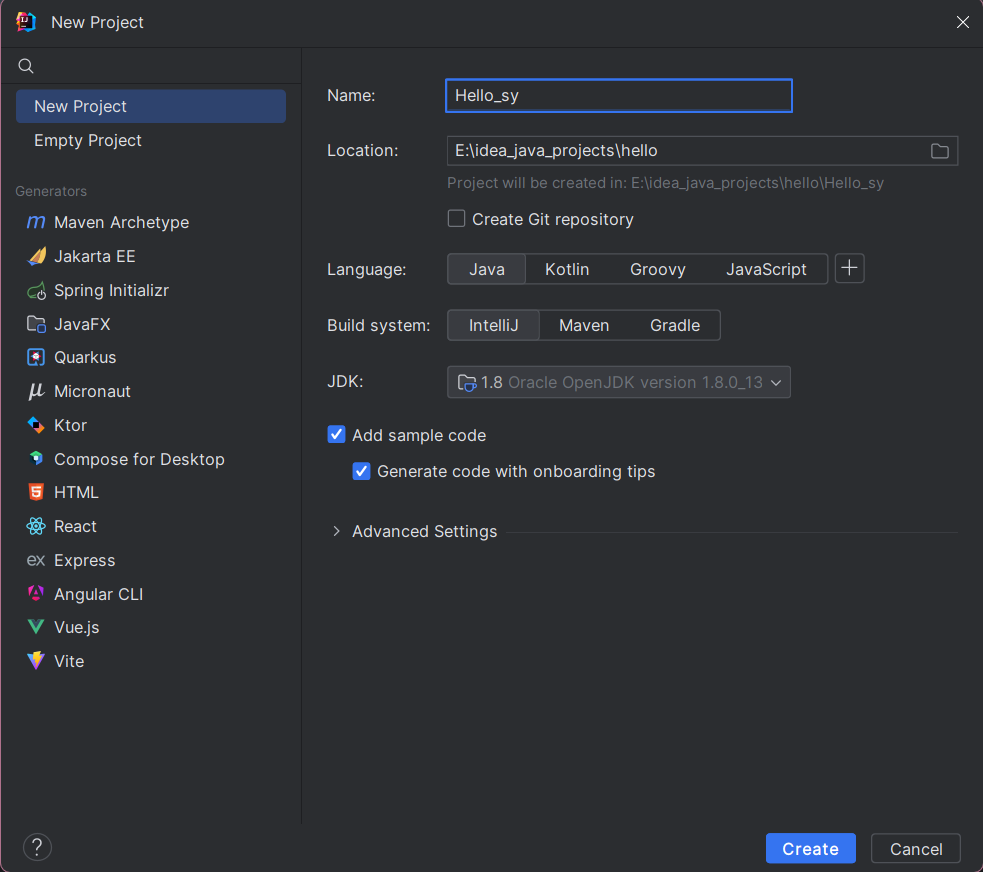

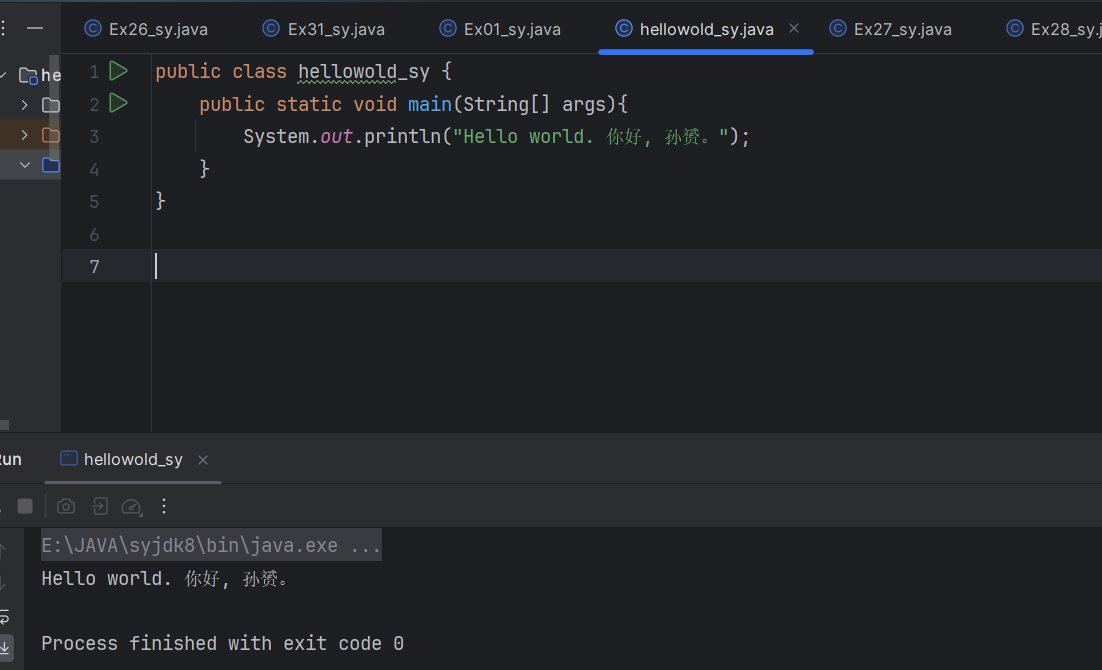
| 快捷键 | 操作名称 |
|---|---|
| F8 | 单步调试(不进入函数内部) |
| F7 | 单步调试(进入函数内部) |
| Shift+F7 | 选择要进入的函数 |
| Shift+F8 | 跳出函数 |
| Alt+F9 | 运行到断点 |
| Alt+F8 | 执行表达式查看结果 |
| F9 | 继续执行,进入下一个断点或执行完程序 |
https://www.bilibili.com/video/BV1X54y137iB
网页编程设计web开发技术与HTML、CSS与JavaScript (10:02:54) 乐字节程序媛 Hbuilder
https://www.bilibili.com/video/BV1hP411679m
HTML+CSS+JavaScript(JS)web前端零基础到精通 (16:50:08) 动力节点 2023-08-01 vscode